Hogyan készítsünk egy matricát a Photoshop
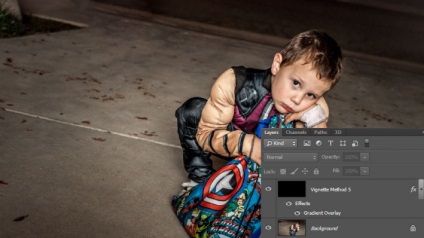
7. lépés: 6. eljárás
Most kattintson a vásznon, és hozzon létre egy ellipszis méretét a kép. Húzza a kiválasztás, hogy a központ a képet.
Akkor hogy a Path Selection Tool - Path Selection Tool (A), majd kattintson az ellipszis, kiemelve azt. A felső panel az ikonra kattintással műveleteket a körvonal (Path Operations), és válassza a Kivonás az első darab (Kivonás Front alakja) - így az ellipszis fordított és nyissa meg a középső része a képet.
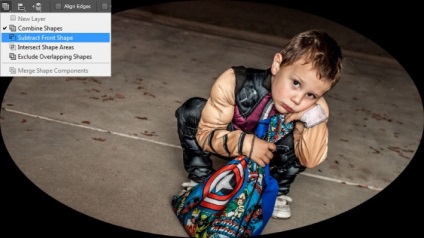
8. lépés 6. eljárás
Nyomja meg a Ctrl + T menni a transzformációs módban (Free Transform mód). Most tartsa lenyomva az Alt + Shift és kissé nyúlik az ellipszis úgy, hogy a szélei kissé túl a vásznon határokat. Nyomja meg az Entert. alkalmazni az átalakulás.
Az aktív szerszám Ellipse - Ellipse Tool (U), nyissa meg a Tulajdonságok panel (Properties), és állítsa Feather (Feather) valahol 100 képpont. Majd csökkentse az átlátszatlanság (átlátszatlan) 50% -os a panel Layers (Rétegek).
Ez a módszer egy kicsit bonyolultabb és hosszabb időt vesz igénybe, de sokkal rugalmasabb. Meg lehet változtatni a színét, intenzitását, lágyság, mérete, alakja és elhelyezkedése a matrica bármikor.
Ön is létrehozhat egy matricát használ más vektoros formák.
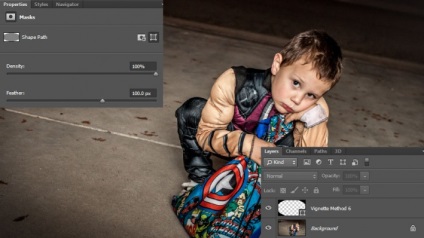
9. lépés: Az utolsó kép
Sok különböző módon lehet létrehozni címkés hatás a Photoshop, de ez a lecke segít bővíteni a tudást, és segít megérteni, hogyan kell használni a különböző eszközöket, hogy egy hasonló végeredményt.
Add a matrica. Hogyan adjunk egy matricát a Photoshop. Hogyan készítsünk egy matricát Photoshop CS6. Hogyan készítsünk egy fotó matrica. Hogyan készítsünk egy matricát a Photoshop CS5. Hogyan készítsünk egy matricát a Photoshop CC.
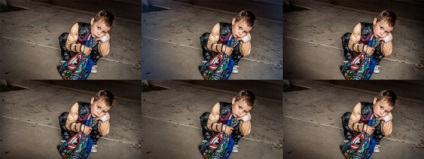
Az órák, amelyek érdekelhetik Önt
- Hogyan hozzunk létre a hatás a kopott perem fotók Photoshop

Ebben a bemutató, akkor hozza létre a hatását kopott széleinek fotók Photoshop.

Ebben a bemutató, akkor adjunk hozzá egy szivárvány egy Photoshopban.

Ebben a leckében fogjuk retusálni egy portré a Photoshop.



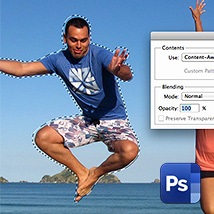
Ebben a bemutató, akkor távolítsa el a személyt a Photoshopban.

Ebben az egyszerű bemutató, akkor megtanulják, hogyan kell létrehozni a hatása az omladozó Photoshopban.

Ebben a bemutató, akkor a látszatot keltik, „kép a képben” a Photoshop.

Ebben a bemutató, akkor adjunk hozzá egy realisztikus tetoválás a Photoshop.
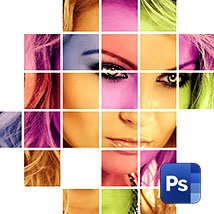
Ebben a bemutató, akkor hozza létre a hatás egy sokszínű mozaik Photoshopban.

Ebben a leckében, akkor jön létre a Nap sugarai a Photoshop.

Ebben a bemutató, akkor hozza létre a hatása több expozíció a Photoshop.

Ebben a bemutató, akkor létrehozhat egy hangulatos fény a Photoshop.

Ebben a bemutató, akkor tisztítsa meg a háttérben egy Photoshopban.

Ebben a leírásban, akkor nem az automatikus korrekció a színek a Photoshop.

Ebben a leckében fogjuk változtatni az emberi arc a Photoshop szűrők segítségével Műanyag adott arc (Face Aware Folyósítás).
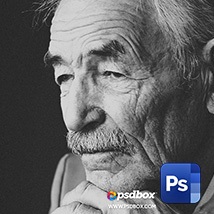
Ebben a bemutató, akkor hozza létre a hatását filmes portré Photoshop.

Ebben a bemutató, akkor változtatni az emberi szem színét Photoshopban.

Ebben a leckében fogjuk alakítani egy "nap", hogy "éjszaka" az Adobe Photoshop (cs 5, CS6, cc).
A kiválasztásban a tervezés a világ minden tájáról.
Inspiráló példa a kreativitás, tervezés, fotó, festmény, tipográfia.